ऑनलाइन विज्ञापन लगभग अपरिहार्य हैं और प्रत्येक विज्ञापन प्रत्येक दर्शक वर्ग के लिए उपयुक्त नहीं है। किस्मत से, यूट्यूब ने अपना विस्तार किया है प्रतिबंधात्मक विज्ञापन सेटिंग खाता स्वामियों को उन विज्ञापनों से बचने का विकल्प देना जो उनके लिए हानिकारक हो सकते हैं। कंपनी ने शराब और जुए के विज्ञापनों को सीमित करने के लिए 2020 में यह सुविधा लॉन्च की थी, लेकिन अब इसे बढ़ा दिया गया है उपयोगकर्ताओं को वजन घटाने वाले उत्पादों, डेटिंग साइटों और गर्भावस्था/पालन-पोषण के विज्ञापनों को सीमित करने की अनुमति देने वाली सेटिंग उत्पाद.
अंतर्वस्तु
- YouTube ऐप के माध्यम से विज्ञापन सेटिंग तक कैसे पहुंचें
- वेब ब्राउज़र के माध्यम से YouTube विज्ञापन सेटिंग्स तक कैसे पहुँचें
अनुशंसित वीडियो
आसान
5 मिनट
एक Google या YouTube खाता
YouTube ऐप वाला फ़ोन या कंप्यूटर
ऐसे कई कारण हैं जिनकी वजह से कोई ऊपर सूचीबद्ध श्रेणियों के विज्ञापनों को ब्लॉक करना चाहेगा, लेकिन YouTube का कहना है कि यह उपयोगकर्ताओं को अवांछित सामग्री देखने से पूरी तरह से बचाने में सक्षम नहीं हो सकता है। कंपनी द्वारा प्रदान किए गए दो उदाहरणों में, स्पोर्ट्स बार या एयरलाइन के विज्ञापन में शराब जैसी कोई चीज़ शामिल की जा सकती है क्योंकि शराब स्पष्ट रूप से बेची जाने वाली चीज़ नहीं है।
YouTube ऐप के माध्यम से विज्ञापन सेटिंग तक कैसे पहुंचें
YouTube की विज्ञापन सेटिंग सुविधा तक पहुंच आसान है और इसे मोबाइल डिवाइस और कंप्यूटर दोनों पर किया जा सकता है। यदि आप अपने यूट्यूब ऐप का उपयोग कर रहे हैं स्मार्टफोन, नीचे दिए गए चरणों का पालन करें।
स्टेप 1: YouTube ऐप खोलें और सुनिश्चित करें कि आप हैं अपने Google खाते में लॉग इन करें. यदि आप लॉग इन हैं, तो आपको ऊपरी दाएं कोने में अपना प्रोफ़ाइल चित्र देखना चाहिए।
चरण दो: शीर्ष दाएं कोने में अपना खाता चुनें और फिर चयन करें अपना Google खाता प्रबंधित करें स्क्रीन के शीर्ष पर आपके नाम और चित्र के नीचे।

संबंधित
- यूट्यूब स्टोरीज़ 26 जून से बंद हो रही हैं
- YouTube iOS उपयोगकर्ताओं को प्रीमियम के लिए भुगतान करने का एक और कारण देता है
- iPhone और Android पर बैकग्राउंड में YouTube कैसे चलाएं
चरण 3: का चयन करें डाटा प्राइवेसी के दाईं ओर टैब व्यक्तिगत जानकारी.

चरण 4: नीचे स्क्रॉल करें विज्ञापन सेटिंग और विज्ञापन वैयक्तिकरण स्क्रीन देखने के लिए इसे चुनें। यहां, आप अपने Google खाते पर देखे जा सकने वाले विज्ञापनों के प्रकारों के बारे में थोड़ा और अधिक विस्तृत जानकारी प्राप्त कर सकते हैं, लेकिन हम YouTube सेटिंग्स पर ध्यान केंद्रित करेंगे।
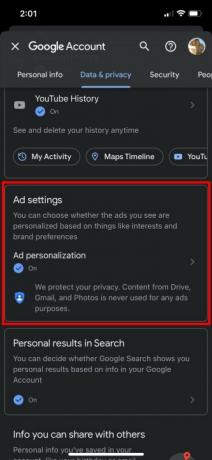
चरण 5: पृष्ठ के बिल्कुल नीचे तक स्क्रॉल करें जहां आपको "यूट्यूब पर संवेदनशील विज्ञापन श्रेणियां" का शीर्षक मिलेगा। पांच श्रेणियां जिन्हें आप बदल सकते हैं उन्हें यहां शराब, डेटिंग, जुआ, गर्भावस्था और पालन-पोषण और वजन के रूप में सूचीबद्ध किया गया है। नुकसान।

चरण 6: चुनना कम देखें अवांछित विज्ञापन सामग्री के लिए और फिर चयन करके पुष्टि करें जारी रखना. आप जितनी चाहें उतनी या कम श्रेणियां अक्षम कर सकते हैं और चयन करके उन्हें पुनः अनुमति दे सकते हैं अनुमति दें उसी स्थान पर कम देखें था।
वेब ब्राउज़र के माध्यम से YouTube विज्ञापन सेटिंग्स तक कैसे पहुँचें
आपके ब्राउज़र के माध्यम से YouTube की प्रतिबंधात्मक विज्ञापन सेटिंग्स तक पहुंचने का तरीका अनिवार्य रूप से बिल्कुल वैसा ही है जैसा कि इसके माध्यम से किया जाता है यूट्यूब अनुप्रयोग।
स्टेप 1: जाओ यूट्यूब.कॉम और सुनिश्चित करें कि आप अपने Google खाते में लॉग इन हैं।
चरण दो: स्क्रीन के ऊपरी दाएं कोने में अपना प्रोफ़ाइल चित्र चुनें और फिर "चुनें"अपना Google खाता प्रबंधित करें सीधे आपके नाम और चित्र के नीचे।
चरण 3: या तो चयन करें डाटा प्राइवेसी स्क्रीन के बाईं ओर टैब करें या चुनें अपना डेटा और गोपनीयता प्रबंधित करें केंद्र में।
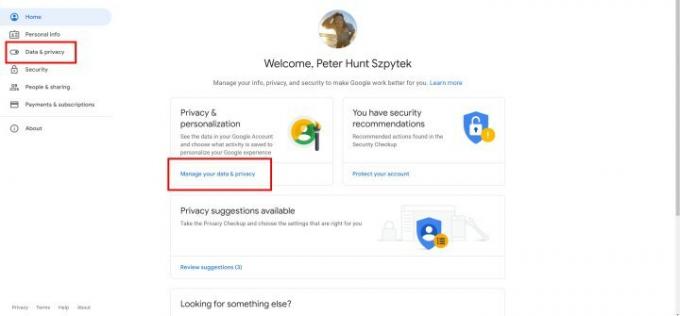
चरण 4: पृष्ठ के बीच में नीचे स्क्रॉल करें और चयन करें विज्ञापन वैयक्तिकरण.

चरण 5: पृष्ठ के निचले भाग तक स्क्रॉल करें. आपको "यूट्यूब पर संवेदनशील विज्ञापन श्रेणियां" शीर्षक के अंतर्गत प्रतिबंधित सामग्री की सूची मिलेगी।

चरण 6: चुनना कम देखें अवांछित विज्ञापन सामग्री के लिए और फिर चयन करके पुष्टि करें जारी रखना. आप जितनी चाहें उतनी या कम श्रेणियां अक्षम कर सकते हैं और चयन करके उन्हें पुनः अनुमति दे सकते हैं अनुमति दें उसी स्थान पर कम देखें था।
जैसा कि ऊपर बताया गया है, YouTube यह गारंटी नहीं दे सकता कि इन सेटिंग्स को समायोजित करने से आपका खाता विज्ञापनों से पूरी तरह सुरक्षित हो जाएगा इसमें श्रेणियों से संबंधित उत्पाद शामिल हैं, लेकिन इससे सीधे तौर पर बिकने वाले विज्ञापनों की संख्या में काफी कमी आनी चाहिए उन्हें।
संपादकों की सिफ़ारिशें
- पीसी, आईओएस, एंड्रॉइड और मैक पर यूट्यूब वीडियो कैसे डाउनलोड करें
- Spotify बनाम. YouTube संगीत: बिल्कुल एक जैसा, लेकिन आपके लिए सबसे अच्छा क्या है?
- अगर आपके पास Pixel 7 है तो यह YouTube वीडियो न देखें
- अपने Google Pixel 7 पर मुफ़्त वीपीएन का उपयोग कैसे करें (और आपको क्यों करना चाहिए)
- यह YouTube ऐप्पल वॉच ऐप उतना ही हास्यास्पद है जितनी आप उम्मीद करेंगे
अपनी जीवनशैली को उन्नत करेंडिजिटल ट्रेंड्स पाठकों को सभी नवीनतम समाचारों, मजेदार उत्पाद समीक्षाओं, व्यावहारिक संपादकीय और एक तरह की अनूठी झलक के साथ तकनीक की तेज़ गति वाली दुनिया पर नज़र रखने में मदद करता है।




